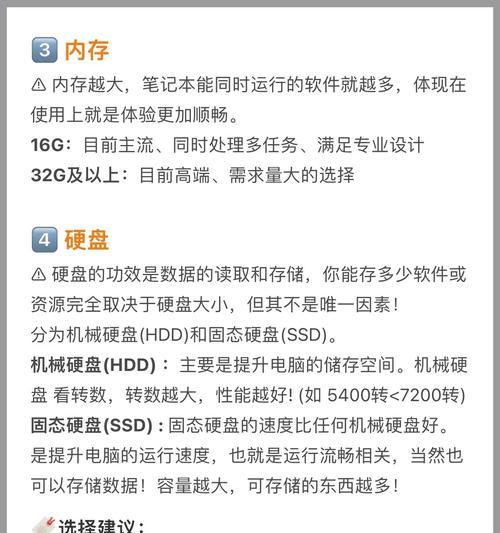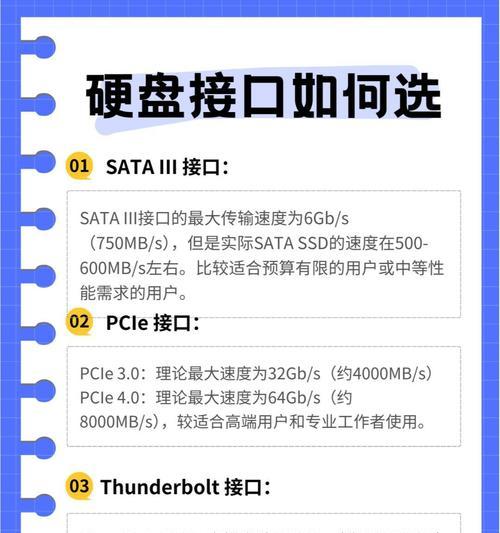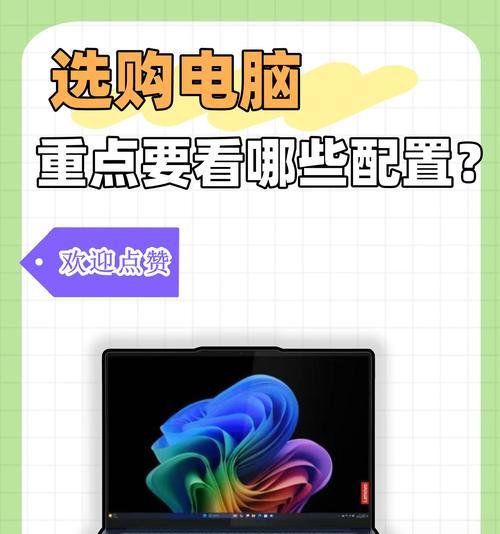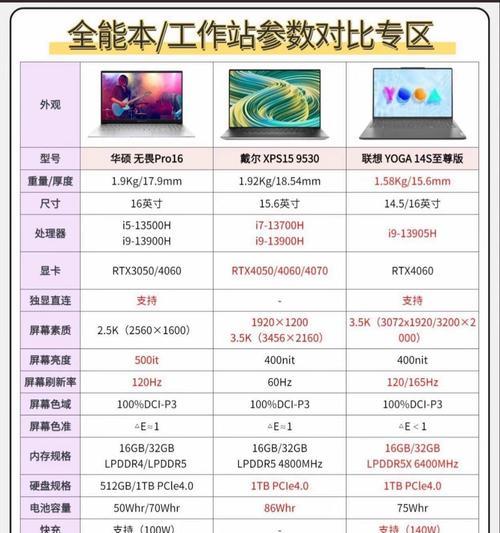戴尔笔记本很卡怎么办?如何优化笔记本性能?
随着科技的快速发展,笔记本电脑已成为我们工作、学习甚至娱乐中不可或缺的一部分。戴尔作为知名的电脑品牌,其笔记本拥有庞大的用户群体。但随着时间的推移,不少用户发现自己的戴尔笔记本运行变得迟缓,甚至出现“卡顿”现象。面对这一问题,我们该如何应对,优化笔记本的性能呢?本文将全面指导您如何诊断并解决戴尔笔记本卡顿的问题,帮助您恢复设备的流畅运行。
一、戴尔笔记本卡顿的常见原因
在开始优化之前,我们需要了解常见的卡顿原因。这可能包括系统存储空间不足、内存不足、硬盘损坏、驱动程序过时、系统程序冲突等。识别问题的具体原因,是找到解决方法的第一步。

二、检查并清理系统存储空间
1.清理临时文件和系统垃圾
打开“我的电脑”,在系统盘(C盘)上右键,选择“属性”,然后点击“磁盘清理”,系统会自动计算可以释放的空间量。
2.卸载不需要的软件和应用程序
进入“控制面板”>“添加或删除程序”,检查安装的软件列表,卸载不需要的程序。
3.使用Windows自带的存储感知功能
在“设置”>“系统”>“存储”中,启用“存储感知”功能,可以自动管理文件,释放未使用的空间。

三、增加物理内存(RAM)
当笔记本的物理内存(RAM)不足时,系统会使用硬盘空间作为虚拟内存,这会极大影响性能。如果经常出现内存不足的提示,您可能需要增加RAM。请确保在专业人员的帮助下进行,以免损坏硬件。

四、检查并更换硬盘
硬盘故障是导致笔记本卡顿的常见原因。您可以使用硬盘检测工具(如CrystalDiskInfo)检查硬盘健康状况。如果发现硬盘有故障,建议及时更换为固态硬盘(SSD),这将极大提升读写速度和系统响应速度。
五、更新系统和驱动程序
1.更新操作系统
打开“设置”>“更新和安全”>“Windows更新”,检查并安装所有可用的更新。
2.更新驱动程序
使用戴尔提供的“DellUpdate”工具或访问官网下载最新的驱动程序,确保所有硬件组件都能在最佳状态下运行。
六、优化启动程序和后台服务
1.管理启动程序
按下`Win+R`键,输入`msconfig`,在“启动”选项卡中禁用不必要的启动项。
2.调整后台服务
进入“服务”(services.msc),对于不需要的后台服务,右键选择“属性”,并将启动类型设置为“禁用”。
七、使用系统优化工具
除了手动优化,还可以利用一些系统优化工具来自动进行清理和优化。市面上有诸如CCleaner等专业的系统清洁和优化软件,它们能帮助用户更简便地提升系统性能。
八、硬件升级建议
在进行了以上软件层面的优化之后,如果笔记本性能仍无法满足您的需求,可能需要考虑硬件升级。除了增加内存和更换硬盘,您还可以考虑升级显卡、处理器等硬件组件。不过,硬件升级需要一定的技术知识或寻求专业帮助,以避免损坏设备。
九、维护保养
硬件的正常运作离不开适当的维护保养。定期清理笔记本内部的灰尘,检查散热系统是否工作正常,确保风扇没有被堵塞,这些都是延长电脑寿命、提高性能的重要措施。
十、
戴尔笔记本卡顿并非无法解决的问题。通过上述的逐步指导,从检查存储空间到优化系统性能,从软硬件升级到日常维护,每位用户都可以根据自己的实际情况,针对性地采取措施,从而有效提升笔记本的运行效率。记住,良好的使用习惯和定期的维护是保持电脑性能的最佳途径。
通过以上的详细说明,相信您已经掌握了戴尔笔记本卡顿问题的诊断和解决方法。希望这些优化策略能帮助您恢复笔记本的流畅体验,让它再次成为您高效工作的得力助手。
版权声明:本文内容由互联网用户自发贡献,该文观点仅代表作者本人。本站仅提供信息存储空间服务,不拥有所有权,不承担相关法律责任。如发现本站有涉嫌抄袭侵权/违法违规的内容, 请发送邮件至 3561739510@qq.com 举报,一经查实,本站将立刻删除。
- 站长推荐
- 热门tag
- 标签列表